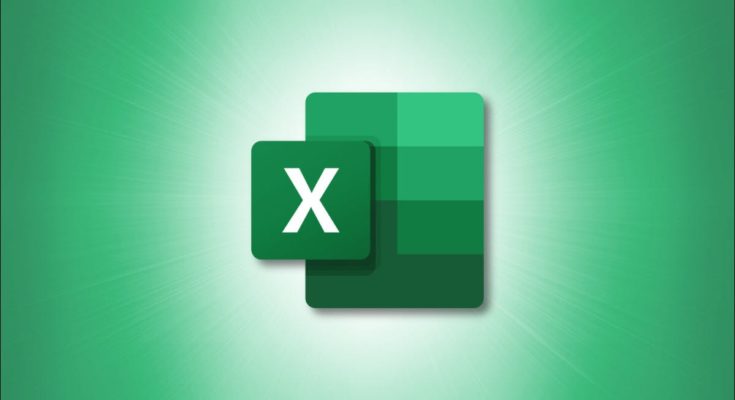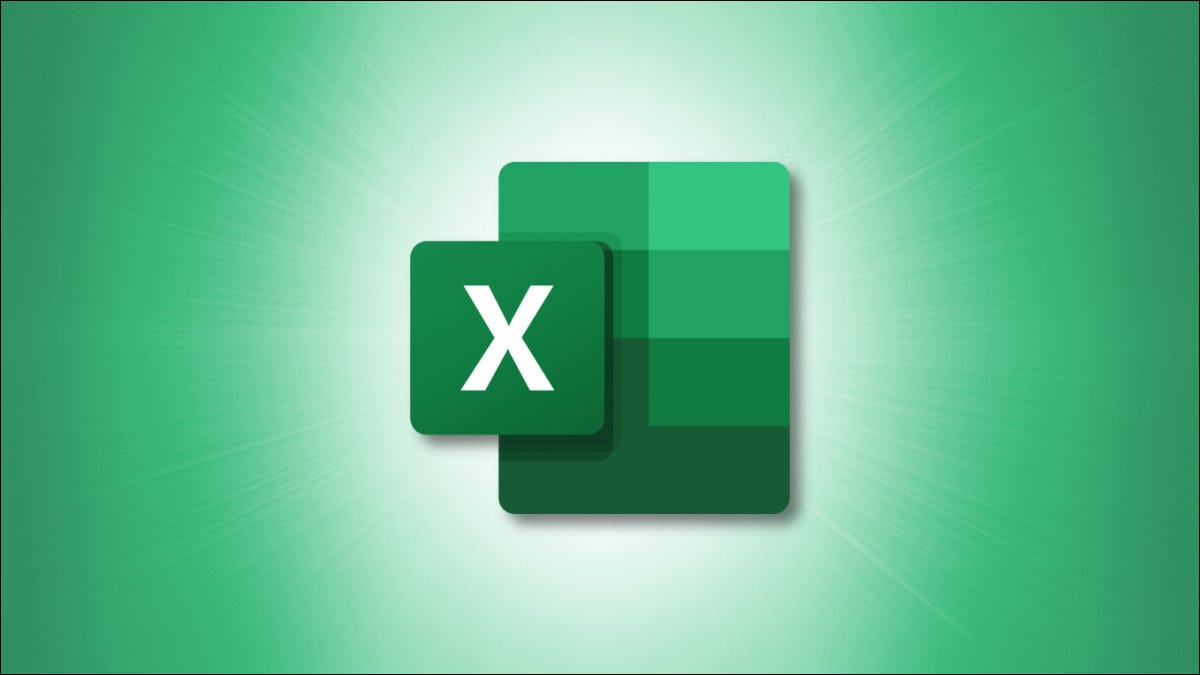
Inserir várias linhas em sua planilha do Microsoft Excel não é difícil. Basta usar uma opção de menu de contexto rápido ou um atalho de teclado para adicionar várias linhas de uma vez. Mostraremos como fazer exatamente isso.
Insira várias linhas no Excel com uma opção de menu do botão direito
Uma maneira de adicionar várias linhas no Excel é usar uma opção no menu de contexto do Excel.
Para usar este método, primeiro abra sua planilha com o Microsoft Excel.
Em sua planilha, selecione o número de linhas que deseja adicionar. Por exemplo, se você deseja adicionar quatro novas linhas, selecione quatro linhas em sua planilha, acima das quais as novas linhas serão adicionadas.
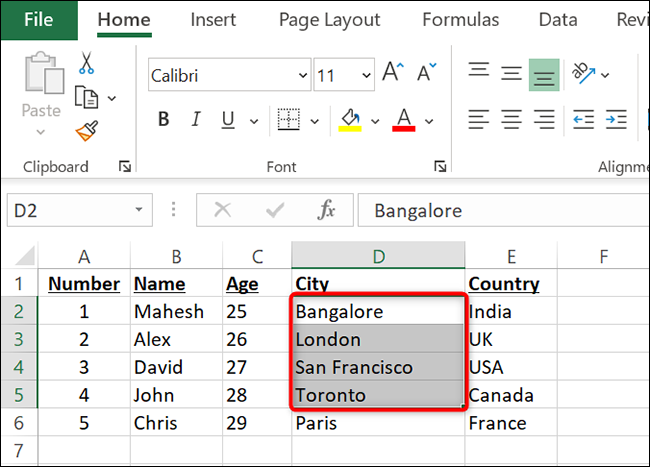
Clique com o botão direito em uma das linhas selecionadas e, no menu que é aberto, selecione “Inserir”.
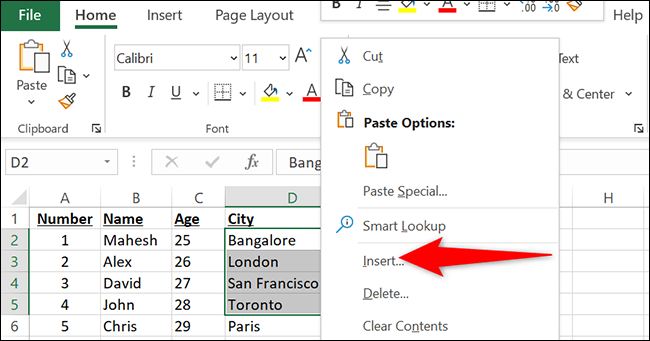
Você verá uma pequena caixa “Inserir” na tela. Nesta caixa, ative a opção “Linha inteira” e clique em “OK”.
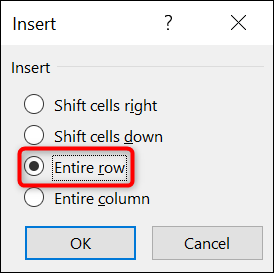
E instantaneamente, o Excel adicionará o número especificado de linhas à sua planilha.
Dica: para remover rapidamente as linhas recém-adicionadas, pressione Ctrl + Z no PC ou Command + Z no Mac.
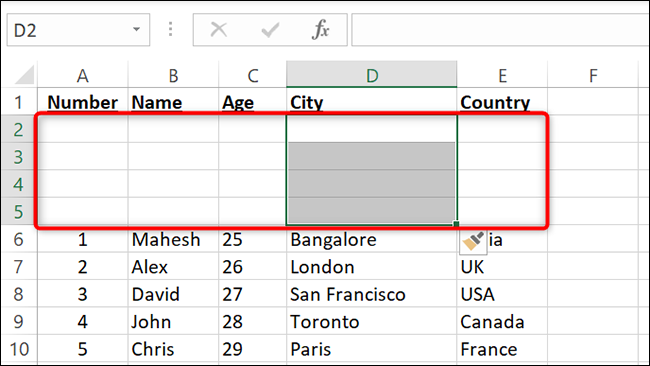
Você está pronto.
Inserir várias linhas no Excel com um atalho de teclado
Se você preferir usar os atalhos de teclado do Excel , há um atalho que você pode usar para adicionar rapidamente várias linhas à sua planilha do Excel.
Para usar o atalho, primeiro abra sua planilha com o Microsoft Excel.
Na planilha, selecione o número de linhas que deseja adicionar. Por exemplo, se você deseja adicionar três novas linhas, selecione três linhas em sua planilha atual. O Excel adicionará novas linhas acima das linhas selecionadas.
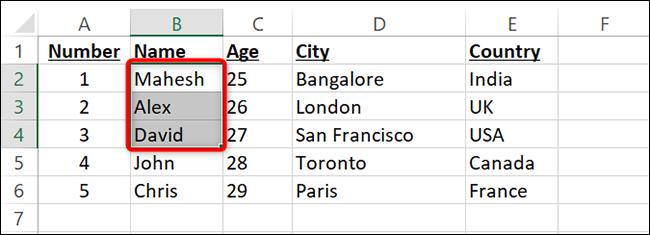
Enquanto as linhas são selecionadas, pressione Ctrl + Shift + Plus (sinal +) ao mesmo tempo em um PC ou Command + Shift + Plus (sinal +) em um Mac. Isso abrirá uma caixa “Inserir”. Nesta caixa, escolha “Linha inteira” e clique em “OK”.
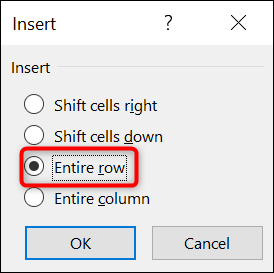
O Excel adicionará o número selecionado de linhas à sua planilha.
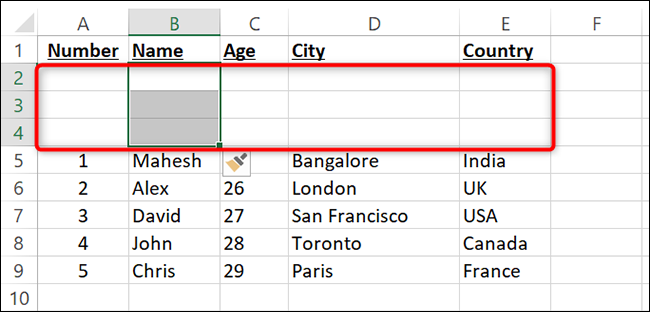
E é assim que você abre espaço para novos dados em suas planilhas, adicionando várias linhas de uma vez. Muito útil!
Se você costuma trabalhar com tabelas, pode adicionar e remover colunas e linhas em uma tabela no Excel com a mesma facilidade.